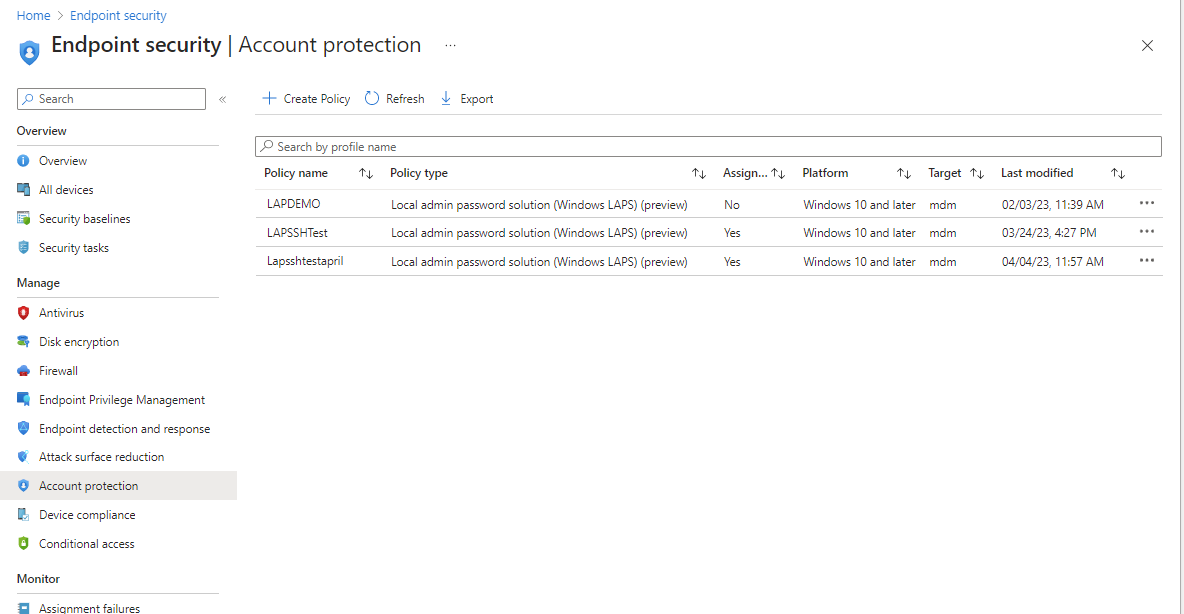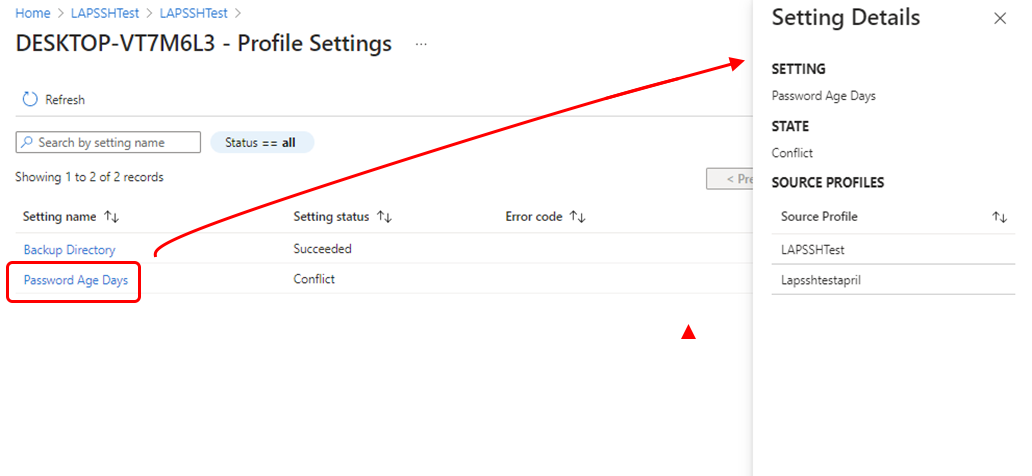Relatórios da política laps no Intune
Após a atribuição da política do Microsoft Intune aos dispositivos para a LAPS do Windows, pode ver os detalhes da política a partir do centro de administração do Microsoft Intune. Os relatórios para LAPS incluem detalhes sobre dispositivos e utilizadores a quem foram atribuídas políticas laps, o estado das definições de política, como êxito, erros ou conflitos, e que dispositivos estão pendentes da submissão do estado do dispositivo para a política atribuída.
Os relatórios das políticas de LAPS do Windows encontram-se no nó De segurança do Ponto Final para políticas de proteção de conta. O nó Relatórios do centro de administração do Intune não tem relatórios dedicados para a LAPS do Windows.
Relatório de política de LAPS
Pode utilizar o relatório de política laps para ver a configuração e atribuições de uma política laps e para explorar e identificar a origem de conflitos que impedem os dispositivos de aplicar as suas políticas.
Para utilizar o relatório, inicie sessão no centro de administração do Intune e navegue para o nó Política de proteção de conta. (Segurança de ponto final>Proteção de conta). Aqui, pode ver uma lista de todas as políticas de proteção de conta, incluindo as políticas para LAPS que utilizam o perfil solução de palavra-passe de administrador local (LapS do Windows ). Pode identificar o perfil pela coluna Tipo de política :
Quando seleciona qualquer linha na lista de políticas, o Intune apresenta os detalhes dessa política que incluem:
Um resumo do estado de entrada do Dispositivo e do utilizador que apresenta a contagem de dispositivos visados pela política e que comunicam com êxito um estado, têm erros ou conflitos, etc.
Uma ligação com o nome Ver relatório que abre um relatório detalhado para cada dispositivo ou utilizador a que foi atribuída a política. Este relatório pode ajudá-lo a compreender a configuração da política e identificar a origem dos conflitos que podem impedir a aplicação da política a um dispositivo.
Cada política inclui mosaicos que pode utilizar para investigar aspetos específicos do relatório laps:
Estado da atribuição de dispositivos – este mosaico abre um relatório personalizado que pode utilizar para rever os detalhes de um subconjunto de estado de atribuição, como dispositivos com o estado Êxito, Conflito ou dispositivos que estão Pendentes e ainda não reportaram um estado.
Para utilizar esta opção de relatório, selecione uma ou mais opções de estado de Atribuição e, em seguida, selecione Gerar novamente para executar o relatório para obter os detalhes atuais.
Os resultados apresentados são um subconjunto dos resultados que estão disponíveis na opção Ver relatório . Esta vista personalizada inclui suporte para explorar os detalhes do dispositivo para ver mais informações sobre o estado de atribuição selecionado que foi selecionado para este relatório.
Por estado de definição – um relatório que lista cada definição na política e a contagem de dispositivos com Êxito na aplicação da definição, têm um Erro ou um Conflito. Esta vista de relatório não suporta a exploração para obter mais detalhes.
A imagem seguinte apresenta uma instância de política denominada LAPSSHTest. Utilizamos esta política à medida que examinamos o que pode aprender ao utilizar o botão Ver relatório para explorar para obter mais informações:
Ao ver os detalhes de uma política, selecione o botão Ver relatório para ver uma lista que identifica cada dispositivo a que é atribuída a política. A lista de dispositivos inclui as seguintes informações:
Nome do dispositivo – dispositivos a que esta política é atribuída.
Utilizador com sessão iniciada – identifica o nome do utilizador com sessão iniciada no dispositivo no momento em que a política reportou o estado pela última vez.
Estado da entrada – o estado da política do dispositivo. No exemplo seguinte, o dispositivo mostra o estado Conflito. Os conflitos indicam que uma ou mais outras políticas atribuídas a este dispositivo utilizam uma configuração diferente para uma definição.
Filter
Hora da última modificação do relatório – quando a política foi atualizada pela última vez.
Na imagem seguinte, vemos que a nossa política de exemplo está atribuída a um único dispositivo. A vista também mostra que existe um conflito para o estado de Entrada dos dispositivos:
Quando seleciona o nome de um dispositivo na coluna Nome do dispositivo , o Intune apresenta detalhes sobre as definições atribuídas a esse dispositivo. Na imagem seguinte, vemos que o dispositivo que selecionámos tem duas definições atribuídas. Das definições de dois, Os Dias de Idade da Palavra-passe são identificados como estando em conflito de acordo com a coluna Estado da definição. Quando seleciona uma definição a partir da coluna de nome da definição, o Intune abre o painel Detalhes das Definições , onde pode ver detalhes sobre essa definição.
Na imagem seguinte, a opção Dias da Idade da Palavra-passe está selecionada para que possamos saber mais sobre o conflito:
O painel Detalhes das Definições mostra-nos que a definição selecionada, Dias da Idade da Palavra-passe, está configurada através de dois perfis, um denominado LAPSSHTest (o perfil que temos estado a ver) e o outro denominado Lapsshtestapril.
Com os perfis de origem que estão em conflito agora identificados pelo nome, pode voltar à lista de políticas para ver os Dias da Idade da Palavra-passe, definição de cada um e resolver o conflito.
Eventos e Registos de auditoria
Quando utiliza políticas do Intune para gerir a LAPS do Windows, os seguintes eventos são auditados e registados no Microsoft Entra ID:
- Rotação automática de palavras-passe gerida por política
- Rotação manual de palavras-passe através de uma ação do dispositivo.
- Pedidos para ver a palavra-passe de uma conta.
Para obter informações sobre os registos de eventos do Microsoft Entra, consulte O que são os registos de auditoria do Microsoft Entra.